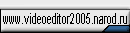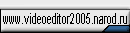Захват видео (вариант 2)
Осуществляя захват аналогового видео из источников с невысоким
качеством на не профессиональном оборудовании (или даже полупрофессиональном),
сложно получить хорошо сжимаемый (для того, что бы занимал меньше
места) и достаточно чистый сигнал (для того, что бы не рябило
в глазах). Однако применяя для захвата программы позволяющие регулировать
параметры входного сигнала, например, программу VirualDub написанную
Avery Lee о которой будет рассказано в дальнейшем, и позволяющие
применять фильтры для очистки захваченного видео от шумов можно
получить достаточно (для домашнего просмотра и не только) качественный
метериал.
Для сохранения видео со сжатием и без потери качества для последующей
обработки рекомендую использовать кодек Microsoft Video 1 (или
аналогичный) который позволяет сжимать видео с частотой в 25 кадров/сек
с размером фрейма 640х480 с коэффициентом сжатия около 4-5 без
выпадения кадров. Что позволяет сохранять 1 час на 15 Гбайтах.
Можно воспользоваться и любым другим кодаком (например, поставляемым
с драйверами устройства захвата видое), который позволяет сжимать
видео без потерь и который будет успевать захватывать без пропуска
(потери) кадров.
1. Запускаем программу VirtualDub, выбираем в меню "Файл - Захват
AVI" ("File - Capture") и попадаем в режим захвата видео.

2. В меню Файл (File) выбираем "Файл захвата...." (Set capture
file...) где и указываем имя файла и его размещение. Необходимо
учитывать что для захвата 1 часа необходимо около 16 Гбайт.
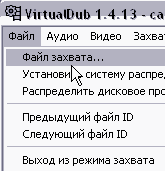
3. Если у вас не NTFS, а FAT32, то это позволяет создавать
файлы размером только до 4 Гбайт необходимо задать местоположение
и размер нарезаемых фрагментов. Для этого открываем меню Capture
и устанавливаем Enable multisegment capture. После чего выбираем
Capture drives...
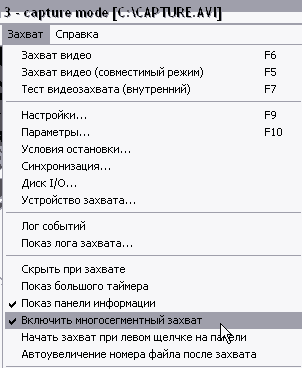
В окне Spill System Setup указываем диски (или папки) на которых
будут размещаться фрагменты захваченного видео и устанавливаем
их минимальный (меньше которого не создавать, а присоединить к
предыдущему фрагменту) и максимальный (больше которого не создавать,
а начинать новый фрагмент) размеры.
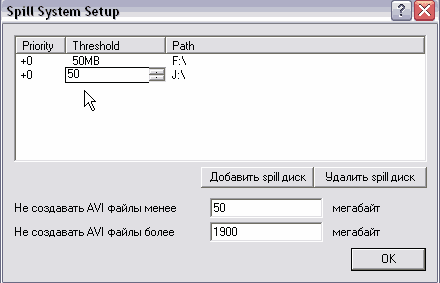
4. В меню Capture включаем информационную панель (Show information
panel) по которой можно следить за процессом оцифровки, где: Frames
captured - количество захваченных кадров; Total time - время захвата;
Time left - сколько времени ещё можно цифровать, пока не закончиться
место на диске; Total file size - количество записанных байт;
Disk space free - оставшееся место на диске; CPU usage - загрузка
процессора (на PIII-800 МГц при выше приведённых параметрах -
85%, а на Athlon 1200 МГц - 50%); далее идут параметры видеопотока
- размер, средняя скорость захвата (кадров в секунду), скорость
передаваемых данных, сжатие, средний размер одного кадра и самое
главное - количество пропущенных кадров; а на последок параметры
звукового потока.

<<= Назад
/ Оглавление / Вперед
=>>
Источник
|